Просыпаться своевременно и начинать день с правильного настроения – важная часть нашей жизни. А для многих из нас неотъемлемой частью этого процесса является будильник. Современные смартфоны, включая iPhone, предлагают большое количество функций и возможностей для настройки будильника по своему усмотрению. В этой статье мы расскажем вам о том, как настроить будильник на iPhone и использовать его максимально эффективно.
Шаг 1. Откройте приложение "Часы" на вашем iPhone. Оно по умолчанию устанавливается на устройстве и обычно расположено на основном экране или в папке "Утилиты". Если вы не уверены, где находится приложение "Часы", воспользуйтесь поиском: просто потяните вниз по экрану и введите "Часы" в строке поиска.
Шаг 2. Внизу экрана выберите вкладку "Будильник". Вы увидите список всех ранее созданных будильников. Если у вас еще нет никаких будильников, список будет пустой. Для добавления нового будильника нажмите на кнопку "+", расположенную в верхнем правом углу экрана.
Шаг 3. В новом окне вы можете настроить время будильника. Введите желаемое время, пролистав верхнюю и нижнюю части экрана, или используйте встроенную клавиатуру для ввода времени. После того, как вы выбрали время, нажмите на кнопку "Готово" в верхнем правом углу.
Как настроить будильник на iPhone
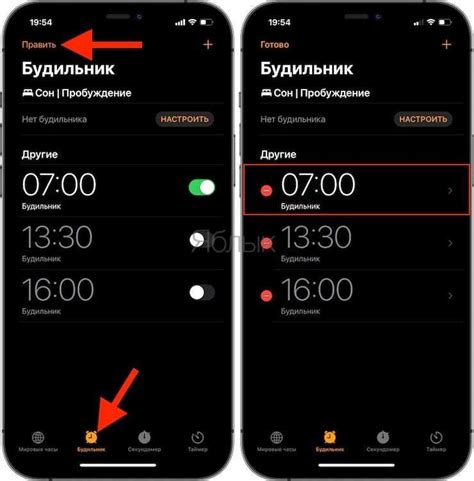
Настройка будильника на iPhone очень проста и позволяет вам легко установить время, звук и другие параметры для будильника. Вот пошаговая инструкция:
| Шаг 1: | Откройте приложение "Часы" на своем iPhone. |
| Шаг 2: | Перейдите на вкладку "Будильник", которая находится в нижней части экрана. |
| Шаг 3: | Нажмите на кнопку "+", чтобы создать новый будильник. |
| Шаг 4: | Установите время будильника, перемещая ползунок или вводя значения вручную. |
| Шаг 5: | Выберите дни недели, когда будильник должен прозвенеть, с помощью функции "Повтор". |
| Шаг 6: | Настройте звук будильника, выбрав песню или звук из списка предоставленных вариантов. |
| Шаг 7: | Установите параметры повтора будильника, если это необходимо. |
| Шаг 8: | Нажмите на кнопку "Готово", чтобы сохранить настройки будильника. |
Теперь ваш будильник на iPhone готов к использованию! Вы можете настроить несколько будильников с разными временными и звуковыми параметрами. Будильник регулярно будет вас будить в установленное время, помогая вам не проспать важные события или встречи.
Откройте приложение "Часы"

Чтобы настроить будильник на iPhone, вам понадобится открыть приложение "Часы". Для этого выполните следующие шаги:
- На главном экране вашего iPhone найдите иконку с изображением зеленых цифровых часов.
- Нажмите на иконку, чтобы открыть приложение "Часы".
- Вы перейдете на страницу с различными функциями и настройками времени.
Теперь, когда вы открыли приложение "Часы", вы готовы настраивать будильники на своем iPhone. Продолжайте чтение, чтобы узнать, как настроить будильник по вашим предпочтениям.
Выберите вкладку "Будильник"

Для настройки будильника на iPhone откройте приложение "Часы". Внизу экрана найдите вкладку "Будильник" и нажмите на нее. В открывшемся окне вы увидите список всех имеющихся у вас будильников.
Если у вас еще нет ни одного будильника, нажмите на значок "Плюс" в правом верхнем углу экрана. Теперь вы сможете добавить новый будильник.
В разделе "Будильник" вы сможете настроить время срабатывания будильника, выбрать дни недели, когда он должен срабатывать, а также задать дополнительные параметры будильника, такие как звук сигнала или повторение.
Выберите вкладку "Будильник" и создайте нужный вам будильник в несколько простых шагов!
Нажмите на плюсик в правом верхнем углу
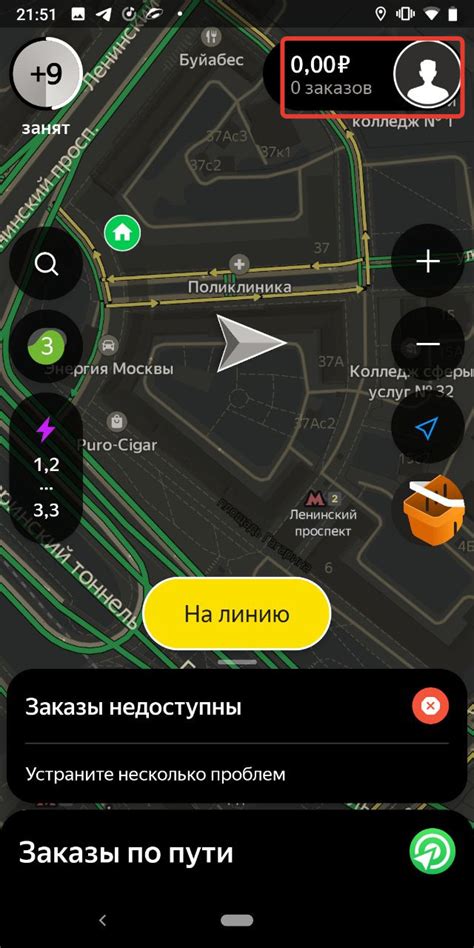
Чтобы добавить новый будильник на iPhone, вам нужно открыть приложение "Часы" и найти в нижней панели раздел "Будильник". После того, как вы откроете раздел "Будильник", вы увидите пустой список существующих будильников. Чтобы добавить новый будильник, вам нужно нажать на плюсик, который находится в правом верхнем углу экрана.
При нажатии на плюсик появится пустая форма, в которую вы сможете ввести параметры для нового будильника. В этой форме вы можете выбрать время будильника, задать дни, когда он должен срабатывать, выбрать звук будильника и даже указать мелодию из вашей музыкальной коллекции.
После того, как вы заполните все необходимые параметры для будильника, вы можете сохранить его, нажав на кнопку "Готово" в правом верхнем углу экрана. Новый будильник будет добавлен в список существующих будильников, и теперь он будет срабатывать в указанное вами время и дни.
Установите время будильника

Чтобы установить время будильника на iPhone, выполните следующие шаги:
Шаг 1:
На главном экране вашего iPhone найдите иконку "Часы" и нажмите на нее.
Шаг 2:
Внизу экрана выберите вкладку "Будильник".
Шаг 3:
Нажмите на "+" в правом верхнем углу экрана, чтобы добавить новый будильник.
Шаг 4:
Настройте время будильника, сделав прокрутку по циферблату часов и минут.
Шаг 5:
После установки времени нажмите на "Готово" в правом верхнем углу экрана.
Теперь ваш будильник установлен на iPhone и будет включаться в заданное вами время.
Выберите дни недели, когда будильник должен сработать

При настройке будильника на iPhone вы можете выбрать конкретные дни недели, когда он должен сработать. Это очень удобно, если вам необходимо проснуться в определенные дни для работы, учебы или других важных дел.
Чтобы выбрать дни недели для будильника, следуйте этим простым шагам:
- Откройте приложение "Часы" на вашем iPhone.
- Перейдите на вкладку "Будильник" в нижней части экрана.
- Нажмите на значок "+" в правом верхнем углу, чтобы создать новый будильник.
- Установите желаемое время срабатывания будильника, используя круглую кнопку внизу экрана.
- Нажмите на кнопку "Повтор" под временем будильника.
- Выберите дни недели, когда вы хотите, чтобы будильник сработал.
- Нажмите на кнопку "Готово" в правом верхнем углу, чтобы сохранить настройки будильника.
Теперь ваш будильник будет срабатывать только в выбранные дни недели. Вы можете легко изменить или удалить настройки будильника в приложении "Часы" в любое время.
Не забывайте проверять и обновлять настройки будильника регулярно, чтобы быть уверенными, что он будет работать в нужные вам дни недели.
Нажмите на кнопку "Готово"

После того как вы настроили все параметры будильника, не забудьте нажать на кнопку "Готово" в правом верхнем углу экрана. Это позволит сохранить все ваши настройки и активировать будильник.
Кнопка "Готово" имеет значок в виде галочки или надписи "Done" (в зависимости от языковых настроек вашего устройства). Чтобы найти эту кнопку, пролистайте экран вверх до верхней части настроек будильника. Обычно кнопка "Готово" находится рядом с другими кнопками управления, такими как "Отмена" или "Удалить".
Завершение настройки будильника, нажатие на кнопку "Готово" очень важно, чтобы убедиться, что ваш будильник установлен и будет работать в заданное время. После нажатия на кнопку "Готово" вы можете увидеть краткую сводку настроек будильника перед закрытием окна настроек.
В случае, если вам нужно изменить или отключить будильник, вы всегда можете вернуться в настройки будильника и сделать необходимые изменения. Не забудьте снова нажать на кнопку "Готово", чтобы сохранить изменения. Без этого нажатия, все настройки будильника не вступят в силу.